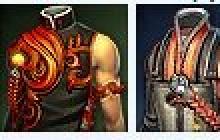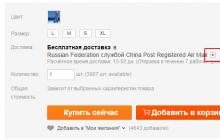Одной из самых популярных программ для работы с текстами по праву считается Microsoft Word, который пользователи называют просто Ворд. Множество самых разнообразных функций позволяет решить очень разные задачи, которые касаются набора и форматирования текстовых документов. А простое интуитивное меню делает работу возможной для людей любого возраста и уровня знаний.
Очень часто при наборе документа с несколькими страницами, пользователи сталкиваются с простой на первый взгляд задачей – нумерацией страниц. Но не у всех получается сразу найти нужную функцию, несмотря на то, что сделать это довольно просто. Также не каждый может сразу разобраться, как расположить номер страницы согласно каким-либо особым требованиям к документу, что случается довольно нередко. Давайте же разберемся, как пронумеровать страницы в Ворд разных версий.
Рассмотрим сначала, как пронумеровать страницы в Word 2003, так как эта версия программы еще остается довольно популярной и пользуется ей большое количество пользователей.
После запуска программы переходим по вкладке «Вставка» и далее из выпадающего списка выбираем «Номера страниц».

В появившемся окне можно указать параметры нумерации:
- положение — сверху или снизу;
- выравнивание — слева, справа, от центра, внутри, снаружи.

Также есть возможность указать формат номера страницы, а именно цифрами или буквами нумеровать, с какой страницы начать нумерацию.
Нумерация страниц в Word 2007, 2010, 2013
В Ворде версии позже 2007 года очень продуманный и удобный интерфейс. Он выполнен таким образом, что огромное количество функций логично распределено по нескольким вкладкам. Для того чтобы приступить к нумерации страниц, необходимо зайти во вкладку «Вставка».

Здесь нужно нажать на строку «Номер страницы», после чего в выпавшем меню можно отрегулировать расположение номера страницы (в верхней части страницы, внизу или на полях).

В этом же меню присутствует строка «Формат номеров страниц», выбрав которую можно задать номер страницы, с которого будет начинаться нумерация.

Для этого нужно поставить маркер на нижней отображающейся строке («начать») и вписать в окошко цифру, с которой должна начинаться нумерация документа.
Еще одной проблемой, с которой часто сталкиваются пользователи Ворда, является нумерация страниц без титульного листа. Это означает, что нумеровать страницы нужно начиная не с первой страницы (титульной), а со следующей, при этом нумерация должна начинаться с двойки, ведь первой страницей считается обложка.
Выполнить это довольно просто – нужно вначале проставить номер страниц документа так, как обычно, после чего каждая из страниц будет пронумерована. Теперь отключаем нумерацию титульного листа.

Для этого из вкладки «Вставка» переходим во вкладку «Разметка страниц». Немного левее центра меню будет строка «Параметры страницы», возле которой будет маленькая кнопочка в виде серого квадрата с крестиком. Нажав на эту кнопку, пользователь сможет увидеть перед собой окно «Параметры страницы», где необходимо поставить галочку около строчки «Различать колонтитулы первой страницы».

После произведенных действий номер на титульной странице исчезнет, не нарушив при этому общую нумерацию страниц документа.
Достаточно часто, при создании многостраничного документа в программе Word нам требуется проставить номера страниц. Данная статья поможет вам понять, как поставить страницы в Ворде несколькими способами.
В разных версиях программы нумерация страниц производится разными методами.
Как поставить страницы в Ворде 2007 и 2010?
Переходим на вкладку «Вставка», выбираем панель «Колонтитулы» и нажимаем «Номер страницы» либо «Нумерация страниц». В выпадающем списке выбираем левой клавишей мыши необходимый нам формат номера.
Однако зачастую нумерацию страниц необходимо начать не с единицы, а с другой цифры, поскольку в различных отчетах, дипломных и курсовых работах первые 1-2 листа не нумеруются. В таком случае существует удобный способ, как поставить страницы в Ворде 2007 и 2010, начав с определенной цифры. Для этого нужно сделать все то же самое, однако при выборе формата номера дополнительно поставить точку возле надписи «начать с…» и ввести в высветившемся окошке нужную цифру.
Как альтернатива последнему варианту – вы можете просто убрать номер с первой страницы. Для этого переходим во вкладку «Разметка страницы», щелкаем правой клавишей мыши на «Параметры страницы», переходим на вкладку «Источник бумаги» и в разделе «Различать колонтитулы» ставим галочку «первой страницы».
Как поставить страницы в Ворде 2003?
Несмотря на популярность новых версий Word, многие пользуются привычным 2003-м Вордом. Чтобы ответить на вопрос, как поставить страницы в Ворде 2003, делаем следующие шаги:
1) в верхнем меню выбираем подменю «Вставка»;
2) левой кнопкой мыши кликаем «Номера страниц»;
3) выбираем нужное нам положение и способ выравнивания и нажимаем «ОК».
Кроме того, можно пользоваться колонтитулами – эта функция позволяет не только поставить страницы в Ворде, но и озаглавить их (к примеру, названием раздела или главы).
Использование колонтитулов возможно при выборе подменю «Вид» и далее вкладки «Колонтитулы».
Всегда, когда вы готовите какие-либо важные документы, например, юридические бумаги, или пишете, будучи студентом, выпускную квалификационную работу или обычную курсовую, вы неизбежно сталкиваетесь с проблемой: как сделать нумерацию листов в Ворде в соответствии с официальными требованиями, которые предъявляются вам согласно утверждённым нормам и правилам.
Эта задача решается довольно просто, буквально через две-три минуты вы уже будете знать, как поставить нумерацию страниц в Ворде, причём абсолютно неважно, какого он будет года выпуска.
Необходимо отметить, что порядок действий по простановке номеров в версиях Word до 2007 года несколько отличается от таковых в современных вариантах программы.
Как пронумеровать листы в Word 2007 и более поздних версиях
Сквозная нумерация
В этой версии утилиты по умолчанию выставлена так называемая сквозная нумерация . Это слово означает то, что если вы не выставите необходимые вам настройки самостоятельно вручную, то номера будут проставляться, начиная с первого листа, и затем в порядке возрастания . Как делается сквозная нумерация? Последовательно пройдите следующие несколько пунктов:

Иногда возникают ситуации, когда вам не нужны все номера по порядку, а надо начать нумерацию, например, с цифры два или три. Как необходимо поступать в этом случае?
Чтобы сделать нумерацию не по порядку , повторите шаги 1 и 2 вышеуказанного списка. Затем отыщите в выпадающем меню пункт, который называется «Формат номеров страницы» и кликните по нему. Вашему вниманию будет представлено окно настроек, в котором вам потребуется найти фразу «Начать с» и задать цифру, которая будет начальным номером ваших страниц.
Незнание того, как запретить простановку номера на титульном листе, является распространённой трудностью, которая возникает у малоопытных пользователей Word. К счастью, эта проблема решается довольно легко. Пройдите шаг за шагом предложенные ниже действия:

Итогом ваших действий станет то, что номер, обозначающий 1 лист вашего документа, должен исчезнуть, а нумерация начнётся со следующей страницы с цифры два.
Как пронумеровать листы в Word 2003
Нумерация по порядку
Простановка номеров в старых вариантах программы Ворд выполняется немного по-другому , чем в более поздних версиях. Чтобы сделать нумерацию, воспользуйтесь следующим алгоритмом действий:
- Поставьте галочку рядом с фразой «Номер на первой странице».
В случае, если вам требуется, чтобы на первом листе была не цифра один , а любая другая цифра, например, два или десять, то выполните последовательно шаги 1 и 2 из вышеуказанного алгоритма действий, далее отыщите в открывшемся перед вами окне вкладку, которая называется «Формат» и перейдите на неё. Найдите пункт под названием «Нумерация страниц» и задайте ту цифру, с которой вам необходимо начать отсчёт в своём документе.
Нумерация без титульного листа
Чтобы пронумеровать не все страницы и оставить титульный лист без номера , выполните следующие действия:
- В верхней части окна софта отыщите пункт меню, который называется «Вставка», и нажмите на него с помощью левой кнопки вашей мыши.
- Отыщите пункт под названием «Номера страниц» и кликните по нему.
- Вы увидите перед собой окно, где вам потребуется задать несколько настроек:
- «Положение». Благодаря этому пункту вы можете прописать программе, куда она должна поставить номера: вверх либо в нижнюю часть страницы.
- «Выравнивание». Определяет точное положение номера. Допустимые варианты: центр, справа, слева, снаружи либо внутри.
- Не ставьте галочку рядом с фразой «Номер на первой странице». В итоге верхний лист останется без номера, а следующий за ним по порядку будет пронумерован цифрой два.
Часто в официальных документах, документах по учебе и работе требуется, чтобы на каждой странице имелся ее номер. Проставлять номера страниц вручную трудоемкая задача и, впоследствии, при изменении количества листов в документе ее придется делать снова.
В тестовом редакторе Microsoft Word имеется возможность вставить поле с номером страницы на все страницы сразу. Номер будет вычисляться автоматически на основе заданных параметров для номеров страниц и, при изменении количества страниц, пересчитывается автоматически.
Номера страниц в Word устанавливаются в специальные области – колонтитулы. Они располагаются вверху и внизу листа (верхний и нижний колонтитулы). Все, что написано в колонтитулах, отображается на всех страницах создаваемого Вами документа. Поэтому, если в эти области вставить поле с номером страницы, то номера будут установлены на всех страницах.
Вставка номеров страниц в Word 2007
Чтобы вставить поле с номером страниц, необходимо выполнить следующее:
Вставка номеров страниц в Word 2003
В Word 2003 создание номеров страниц происходит в другой последовательности, чем в Word 2007. Сначала Вы задаете все параметры нумерации, а потом вставляется номер.
Впоследствии, добавленное поле номера страницы можно изменить, открыв колонтитулы и нажав на нужную функцию на панели колонтитулов.
Часто в официальных документах, документах по учебе и работе требуется, чтобы на каждой странице имелся ее номер. Проставлять номера страниц вручную трудоемкая задача и, впоследствии, при изменении количества листов в документе ее придется делать снова.
В тестовом редакторе Microsoft Word имеется возможность вставить поле с номером страницы на все страницы сразу. Номер будет вычисляться автоматически на основе заданных параметров для номеров страниц и, при изменении количества страниц, пересчитывается автоматически.
Номера страниц в Word устанавливаются в специальные области – колонтитулы. Они располагаются вверху и внизу листа (верхний и нижний колонтитулы). Все, что написано в колонтитулах, отображается на всех страницах создаваемого Вами документа. Поэтому, если в эти области вставить поле с номером страницы, то номера будут установлены на всех страницах.
Вставка номеров страниц в Word 2007
Чтобы вставить поле с номером страниц, необходимо выполнить следующее:

Вставка номеров страниц в Word 2003
В Word 2003 создание номеров страниц происходит в другой последовательности, чем в Word 2007. Сначала Вы задаете все параметры нумерации, а потом вставляется номер.

Впоследствии, добавленное поле номера страницы можно изменить, открыв колонтитулы и нажав на нужную функцию на панели колонтитулов.